Annons
 Vad händer när BitTorrent möts Hamachi Skapa ditt eget personliga virtuella privata nätverk med Hamachi Läs mer möter fjärrskrivbordet möter nätverk? Du får något liknande Remobo. Med Remobo kan du skapa ett IPN som är ett omedelbart privat nätverk.
Vad händer när BitTorrent möts Hamachi Skapa ditt eget personliga virtuella privata nätverk med Hamachi Läs mer möter fjärrskrivbordet möter nätverk? Du får något liknande Remobo. Med Remobo kan du skapa ett IPN som är ett omedelbart privat nätverk.
Låter oss se vad du kan göra med en IPN, Remobo och hur man ställer in allt.
Med Remobo kan du:
- Kontrollera din egen dator på distans från någon annan dator.
- Tillgång dina filer säkert från jobbet eller under resan.
- Dela med sig filer, foton och media med vänner och familj i ditt nätverk.
- Säkra alla dina meddelanden och filöverföringar mot hackare.
- Skapa ett virtuellt privat nätverk (VPN) direkt och säkert.
- Spela LAN-spel över internet som om ni alla var på samma plats.
- Ansluta till alla datorer i listan på ett säkert sätt för att komma åt filer och data.
- Springa praktiskt taget alla tredjepartsapplikationer ovanpå Remobo.
Ganska en handfull är det inte? Låter ställa in allt!
Ladda ner och installera
Helt enkelt ladda ner och installera. Den kommer att försöka installera en BitTorrent-klient (som kommer att krävas senare som du ser) så om du redan har din egen kan du säga nej till detta. När du installerar den virtuella nätverksdrivrutinen varnar Windows dig. Klicka på "Fortsätt" så borde du vara bra att gå.
Ställ in ett konto
Ställ in ett Remobo-konto. Enkelt och enkelt, inget krångel. Kräver en e-postadress.
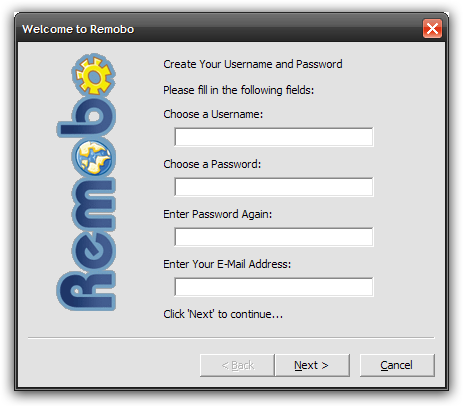
Lägg till kompisar
När Remobo startar ber den om de kontouppgifter du just har skapat. Logga in och klicka sedan på knappen "Menu" och lägg sedan till en av dina kompisar i Remobo-nätverket. Du måste ange användarens namn och din kompis måste godkänna din begäran. Detta är till skillnad från Hamachi där du skapar ett nätverk där andra kan gå med.
Remobo stöder faktiskt mer än en dator per konto, så att du kan ha flera poster under en kompis. Detta översätter helt enkelt till din kompis olika datorer som du kan komma åt. Detta innebär också att du kan använda samma konto på mer än en dator. Så du kan få din arbets- och hemdator listad under samma användarnamn.

Låt oss MakeUseOf Remobo
Den här lilla menyn är allt du behöver notera för att du är en Remobo King!
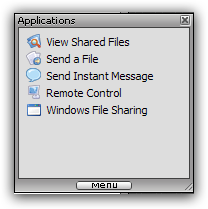
Skicka filer
Filer skickas med BitTorrent. Klicka på “Skicka en fil” och du kommer att få ett alternativ att välja filer och mappar att dela, välja dem och ange om du bara vill dela den här en gång eller behålla den delad längre. Remobo skapar nu automatiskt en torrent och skickar torrentfilen till den andra sidan (till kompisen). Den andra sidan kan sedan ladda ner torrentfilen och använda vilken BitTorrent-klient som helst för att ladda ner filen. Detta ökar i betydelse om du delar en fil med en grupp!
Visa delade filer
Klicka på “Visa delade filer” öppnar en webbsida som låter dig se alla delade filer (din och andras) och låter dig också bläddra i filerna kategoriserade efter användarnamn så att du vet vem som delar vilken fil ..
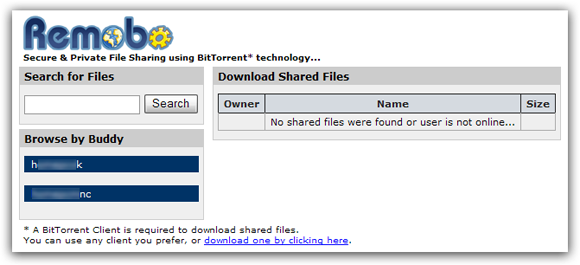
Windows fildelning
Vill du inte använda Bittorrent av någon anledning? Nåväl inget problem du kan prova "Windows fildelning" precis som du skulle göra på ett LAN. Bara att det är mycket enklare här. När jag klickade på det hoppades jag att gå igenom en rörig arbetsgruppsuppsättning och komplicerade nätverksinställningar, men vad såg jag? Jag såg den delade skrivaren och delade dokument (med andra ord, det är redan gjort och jag gjorde ingenting). Ja, det är så enkelt det är. Beroende på din situation kan du bli ombedd om ett lösenord eller göra några mindre konfigurationer här.
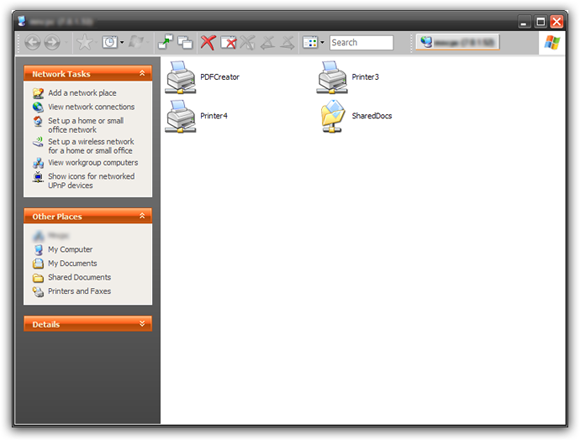
Spela spel, Stream Media
I grunden kan du köra vilken applikation som helst från tredje part ovanpå Remobo. Vill du spela något spel med din kompis precis som du skulle ha spelat det på LAN? Enkelt, håll musen över kompisnamnet och skaffa IP. Det här är den virtuella IP eller Remobo IP. Använd det här för att streama mediekonfiguration eller spela spel via nätverket.
Kontrollera datorn från andra datorer
Klicka på ett av de datornamn som du vill komma åt. Välja "Fjärrkontroll" från menyn som dyker upp. Ange din kompis lösenord så får du fjärråtkomst till datorn. Hela lösenordssituationen som används för fjärrkontroll stör mig lite. Även om det är bra om du arbetar med ett arbete / hem-scenario, kan det inte vara en bra idé i "kompis" -scenariot eftersom Remobo-lösenordet och fjärrkontrolllösenordet är samma. Så om du känner någons lösenord för fjärrkontroll vet du deras lösenord för ditt konto. Kinda halt?
Chatt
Jag ska inte berätta för dig hur du kan chatta med Remobo. Detta är bara för dig att veta att du kan chatta också!
Säkra anslutningar
Alla anslutningar är säkra och krypterade så att dina data är säkra!
Domännamn
Gillar du inte att komma ihåg IP-adresser? Tja bara använda
gemenskap
Det finns ett stort Remobo-community där borta. Du kan göra begäranden om funktionen, få skinn, diskutera problem och se hur andra använder Remobo.
Allt som allt en fantastisk applikation. Det finns lösenordsproblemet som jag nämnde och vissa dialogrutor som jag känner är överflödig, men totalt sett förenklar i hög grad hela processen eller delar filer, med BitTorrent för att skicka filer, VPN-installation och fjärrkontroll Desktop.
Det är fortfarande i beta och jag är säker på att den mognar när den växer. Om du tyckte att Hamachi var enkelt och funktionsrikt (eller på annat sätt) prova Remobo, har du ingen aning!
Låt oss veta vad du tycker om det. Har du provat det? Eller planerar du att hålla fast vid Hamachi eller någon annan applikation?
(Av) Varun Kashyap, som blir frånvarande minded och glömmer att nämna sitt namn i de två senaste artiklarna. Och innan han glömmer skulle han vilja bjuda in dig till sin TechCrazy-blogg, där han skriver om det senaste på webben, tekniska tips, tweaks och hacks.
Jag är Varun Kashyap från Indien. Jag brinner för datorer, programmering, Internet och teknologier som driver dem. Jag älskar programmering och ofta arbetar jag med projekt i Java, PHP, AJAX etc.


